Google Chrome で Web ページをを開いているときに、ちょっと思いついた考えなどをメモに入力しておきたいと思うことはないだろうか。
保存したメモは、Webページ上のタブで、いつでも確認できるので、便利だ。
今回は、Google Chrome の拡張機能で、Web ページ上でメモを作成できるツール 「Smart Notes」のインストール方法と使い方を紹介したい。
「Smart Notes」のインストール方法
Google Chromeブラウザから、chrome ウェブストアにアクセスし、該当ページから、「Chrome に追加」をクリックする。
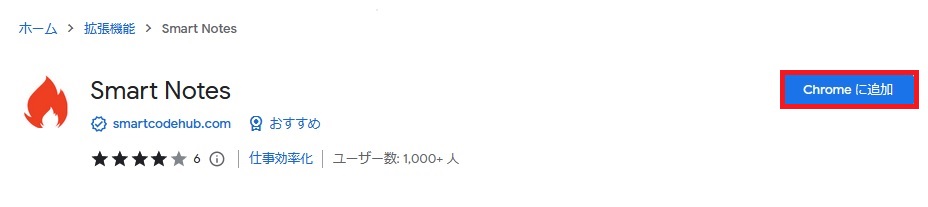
ポップアップで、「Smart Notes」を追加する確認メッセージが出るので、「拡張機能を追加」ボタンを押す。

「Smart Notes」が Chrome に追加された。表示されているページの「x」をクリックして閉じる。
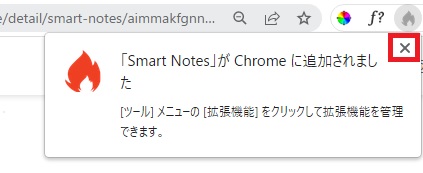
Chrome の右上の「拡張機能」アイコンをクリックして、以下のように、「Smart Notes」の横にあるピン留めの固定アイコンをクリックする。

ピン留めの固定アイコンが青色に変わり、右上のバーに、「Smart Notes」のアイコンが追加された。
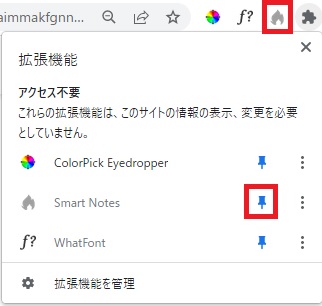
「Smart Notes」の基本的な使い方
任意のページから、新しいタブ「+」をクリックする。
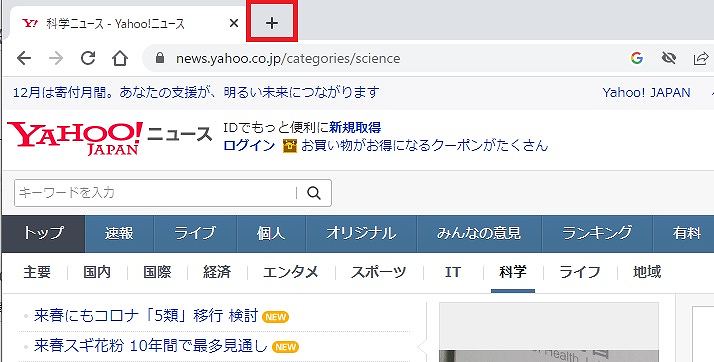
「Smart Notes」が表示されるので、「Write Something you cant Remember」の空欄にカーソルを置く。
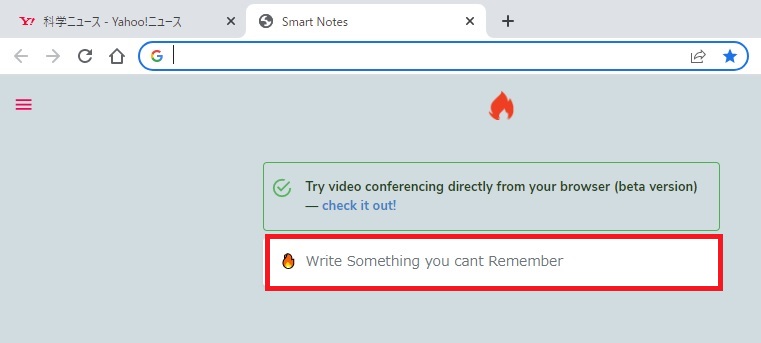
「Title」の空欄にタイトル、「Your Note Body…」の空欄に本文を記入することができる。
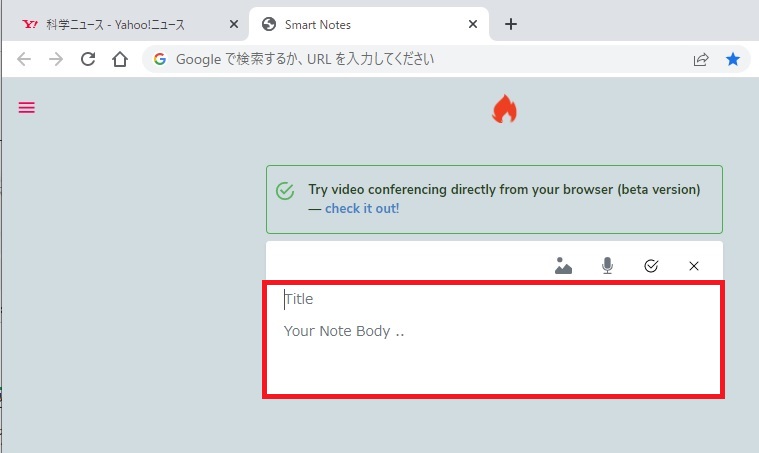
タイトルと本文に入力したあと、右上のチェックマークのアイコンをクリックする。

メモが保存された。
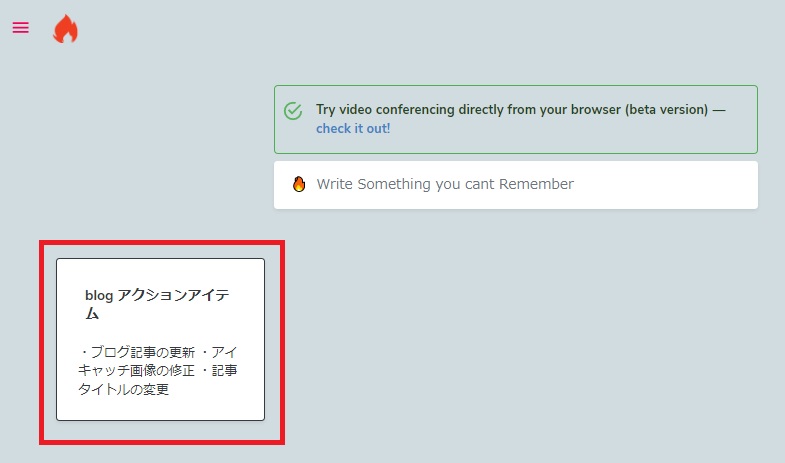
色を変えたい場合は、メモにカーソルを合わせると、左側に歯車アイコン、右側にゴミ箱 (削除) アイコンが表示されるので、歯車アイコンクリックする。
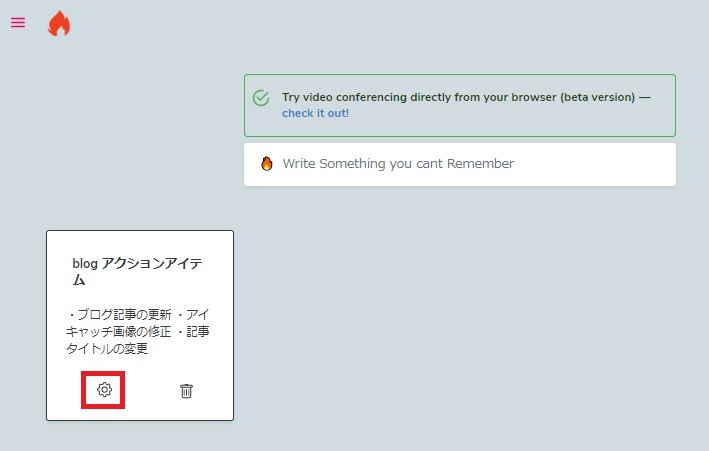
任意のカラー (ここでは、青) を選択する。
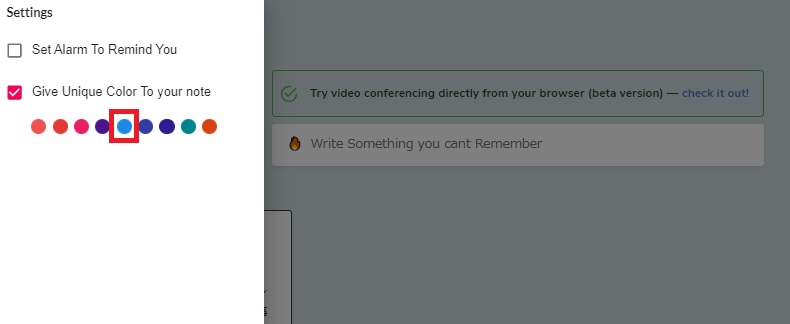
色が青に変わった。
※白色に戻す場合は、再度、歯車アイコンをクリックする。
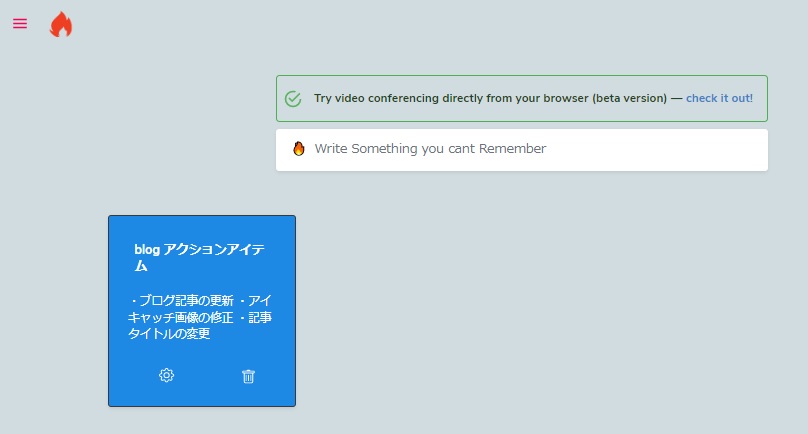
※この「Smart Notes」をオンにしている場合は、下記の操作方法を覚えておくと、使いやすいかと思う。
・「Shift」を押したまま、リンク先をクリック ➝ リンク先のページが新しいページで開く
・「Ctrl」を押したまま、リンク先をクリック ➝ リンク先のページがタブに追加される

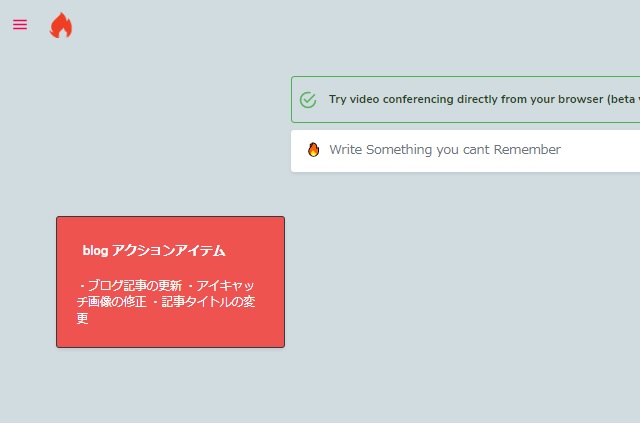
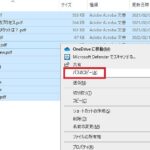
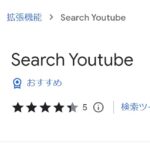
コメント